|
GRAFFITIA
Ringrazio Mary e Ines per avermi permesso di tradurre questo tutorial.
qui puoi trovare qualche risposta ai tuoi dubbi. Se l'argomento che ti interessa non è presente, ti prego di segnalarmelo. Occorrente: Materiale qui Nello zip trovi: due font, l'animazione Yo due trame: Ziegelmauer e Schraffur (mettile nella cartella Trame di PSP). Un tube a tua scelta. Filtri: Filters Unlimited qui Color Rave Color Rave Atmospherizer qui Bordermania qui 1. Apri una nuova immagine bianca 700 x 500 pixels. Livelli>Nuovo livello raster. 2. Selezione>Seleziona tutto. Selezione>Modifica>Contrai, di 90 pixels. Riempi  la selezione con il bianco. la selezione con il bianco.3. Effetti>Effetti di trama>Trama, apri il menu cliccando sulla freccia a fianco del box e seleziona la trama Ziegelmauer: 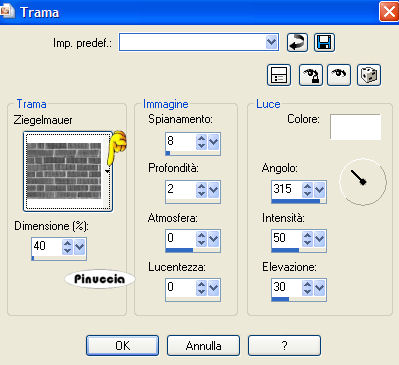 4. Mantieni selezionato. Effetti>Plugins>Filters Unlimited - Edges Square - Square Edge 17. 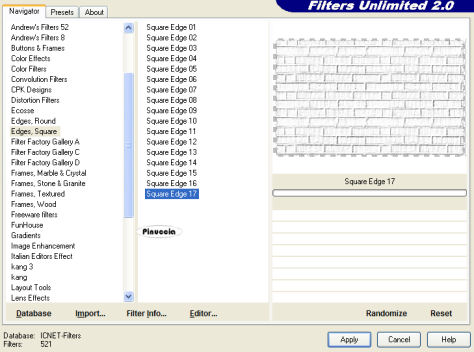 5. Selezione>Nessuna selezione. Effetti>Plugins>Color Rave - Atmospherizer, con i settaggi standard. 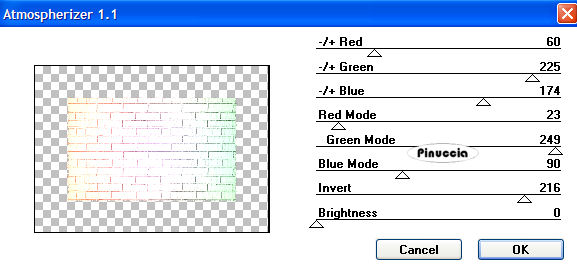 Posizionati sul livello inferiore. Effetti>Effetti di trama>Trama. Seleziona la trama Feine Schraffur: 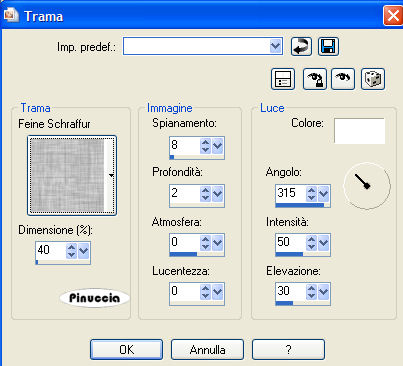 6. Ritorna sul livello superiore. Effetti>Effetti 3D>Sfalsa ombra:  Ripeti l'Effetto Sfalsa ombra, invertendo i valori verticale e orizzontale: 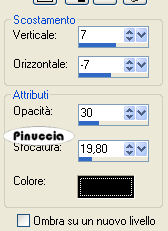 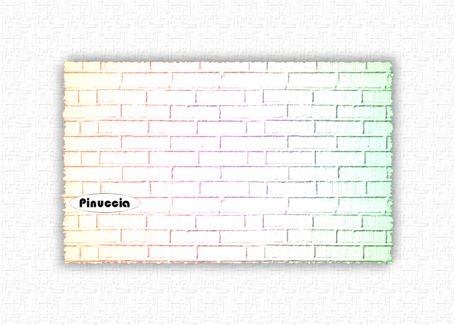 7. Apri il tuo tube e vai a Modifica>Copia. Torna al tuo lavoro e vai a Modifica>Incolla>Incolla come nuovo livello. Spostalo  sulla destra. sulla destra.Effetti>Effetti 3D>Sfalsa ombra: 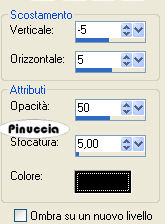 8. Livelli>Nuovo livello raster. 9. Scegli un bel colore vivace per il colore di primo piano e attiva lo strumento Aerografo  con i seguenti settaggi: con i seguenti settaggi: Schizza un disegno a sinistra sul muro. Io ho fatto un cuore. Non serve fare disegni precisi. 10. Scegli ora, dal tuo tube, un colore scuro come colore di primo piano e un colore chiaro come colore di sfondo. Attiva lo strumento Testo  . .Scegli un bel font, crea come vettore. Scrivi il tuo nome o quello che vuoi. Ruota un po' il testo e posizionalo nell'angolo in alto a sinistra. Livelli>Converti in livello raster. Modifica>Copia. Modifica>Incolla>Incolla come nuova immagine. Minimizza questa immagine del testo: ti servirà più tardi. Ritorna al tuo lavoro. Posizionati sul livello del testo. Clicca con il tasto destro del mouse e scegli Elimina. Se vuoi, puoi aggiungere un altro testo in un altro colore da mettere accanto al tube. Se lo fai, ricordati di applicare l'Effetto Sfalsa ombra, con gli stessi settaggi usati per il tube. Aggiungi il tuo watermark.  11. Livelli>Unisci>Unisci tutto. Immagine>Aggiungi bordatura, 1 pixel, simmetriche, con il colore #808080. Immagine>Aggiungi bordatura, 6 pixels, simmetriche, con il colore bianco. Immagine>Aggiungi bordatura, 1 pixel, simmetriche, con il colore #808080. Selezione>Seleziona tutto. Selezione>Modifica>Contrai, di 8 pixels. Selezione>Inverti. Effetti>Plugins>Bordermania - Frame #2. 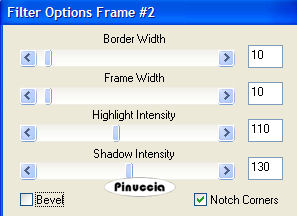 Selezione>Nessuna selezione. 12. Attiva l'immagine del testo che hai minimizzato prima e vai a Modifica>Copia. Apri Animation Shop. Clicca con il tasto destro del mouse sullo spazio vuoto e Incolla come nuova animazione.  13. Effetti>Inserisci effetto immagine, e seleziona Rotazione cromatica:  Adesso hai una animazione composta da 30 fotogrammi. nel caso dovessi averne 31, clicca con il tasto destro del mouse sul primo fotogramma ed Elimina. 14. Ritorna in PSP e attiva il tuo lavoro. Modifica>Copia. In Animation Shop: clicca con il tasto destro del mouse sullo spazio vuoto e Incolla come nuova animazione. Clicca con il tasto destro sull'immagine e Duplica. Ripeti finchè non avrai ottenuto 30 fotogrammi. Clicca sul primo fotogramma e vai a Modifica>Seleziona tutto. Attiva il Testo. Clicca sul primo fotogramma per selezionarlo e vai a Modifica>Seleziona tutto e poi Modifica>Copia. Ritorna alla tag e vai a Modifica>Incolla>Incolla nel fotogramma selezionato. Posiziona il testo e, quando hai trovato la posizione corretta, rilascia il tasto del mouse. Per controllare il risultato, clicca su Visualizza  Se non sei soddisfatto, puoi ritornare indietro con Modifica>Annulla incolla, e ripetere l'operazione. 15. Apri adesso l'animazione che hai trovato nello zip: Yo.mng. Clicca sul primo fotogramma per selezionarlo e vai a Modifica>Seleziona tutto e poi Modifica>Copia. Ritorna al tuo lavoro e vai a Modifica>Incolla>Incolla nel fotogramma selezionato. Posizionalo nell'angolo in alto a sinistra del muro. Per finire ridimensiona l'immagine: Animazione>Ridimensiona animazione, a 600 pixels di larghezza, bicubica. 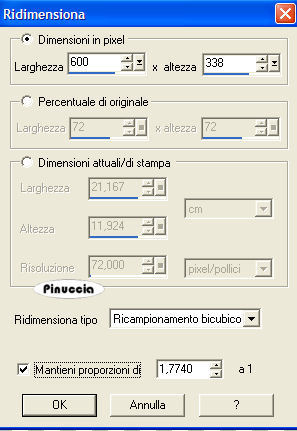   Se hai problemi o dubbi, o trovi un link non funzionante, o anche soltanto per un saluto, scrivimi. 16 Febbraio 2007 |